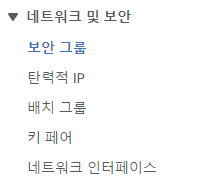Index
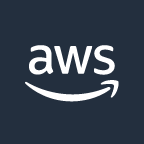 https://aws.amazon.com/ko/
https://aws.amazon.com/ko/
AWS를 통해 나의 웹 사이트나 서버를 언제 어디서나 접속할 수 있다. 이를 위해 기본적으로 구성 해야 할 것을 정리한다. 먼저, AWS 가입을 해야한다. 가입 시 본인 명의의 마스터 카드가 필요하다!
로그인을 했다면, 다음과 같은 콘솔 홈을 확인할 수 있다.
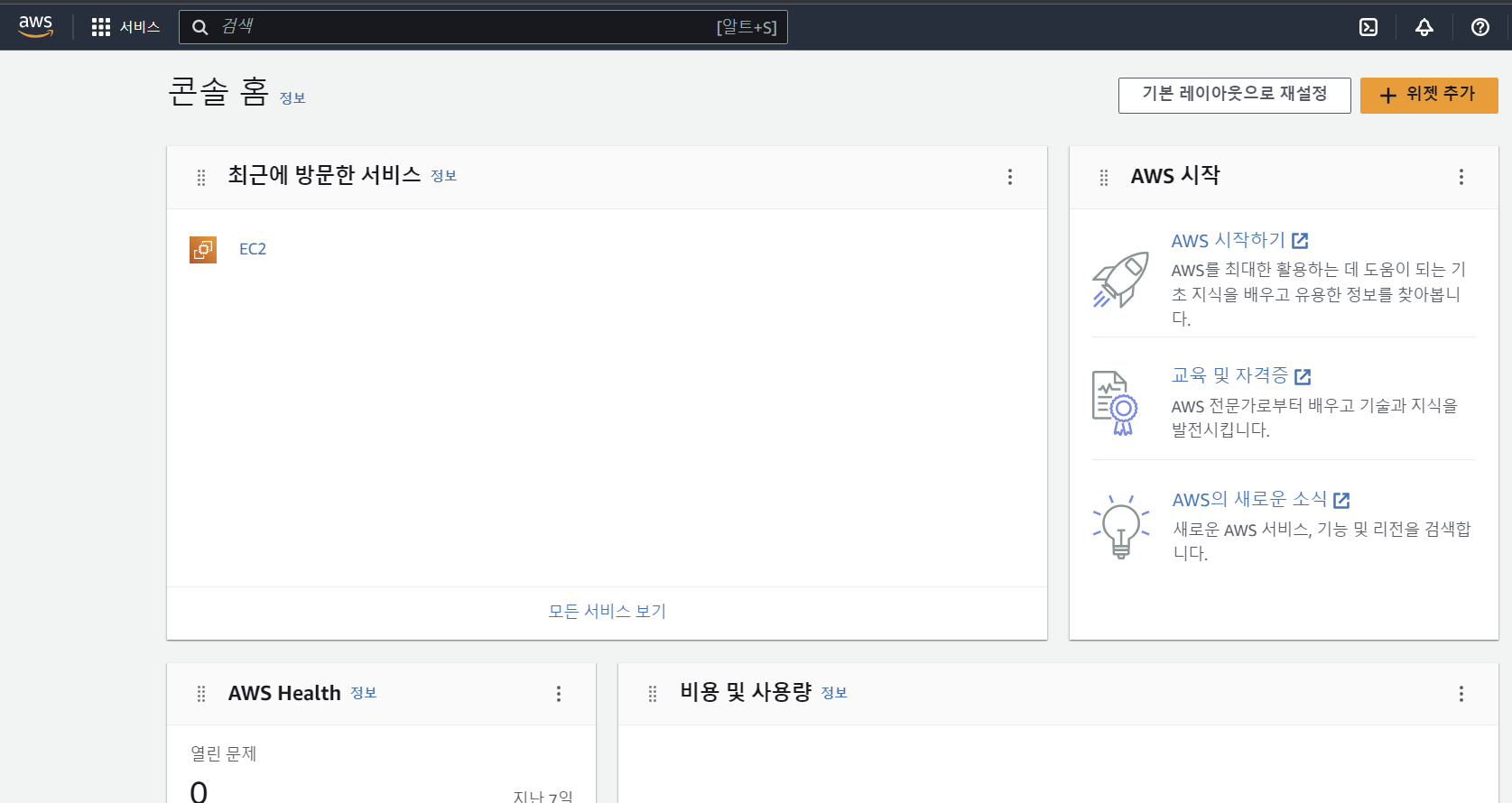
새로운 서비스를 추가하여 Ubuntu 22.04를 올려서 언제 어디서든 접속할 수 있도록 인스턴스를 구성할 것이다.
1. 인스턴스 생성 (Ubuntu 22.04)
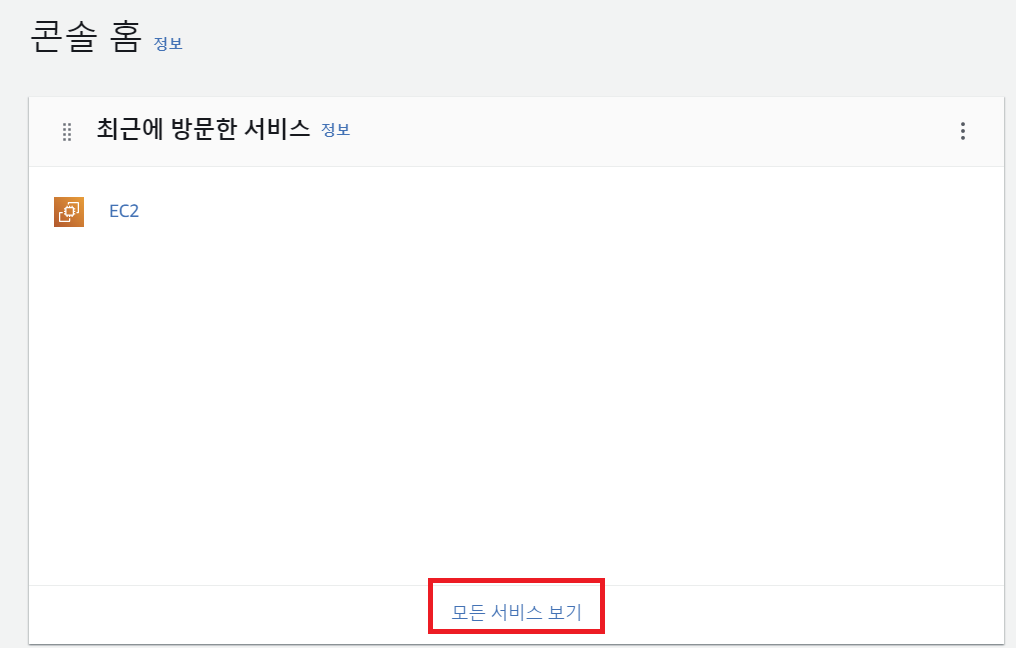
모든 서비스를 클릭한다.
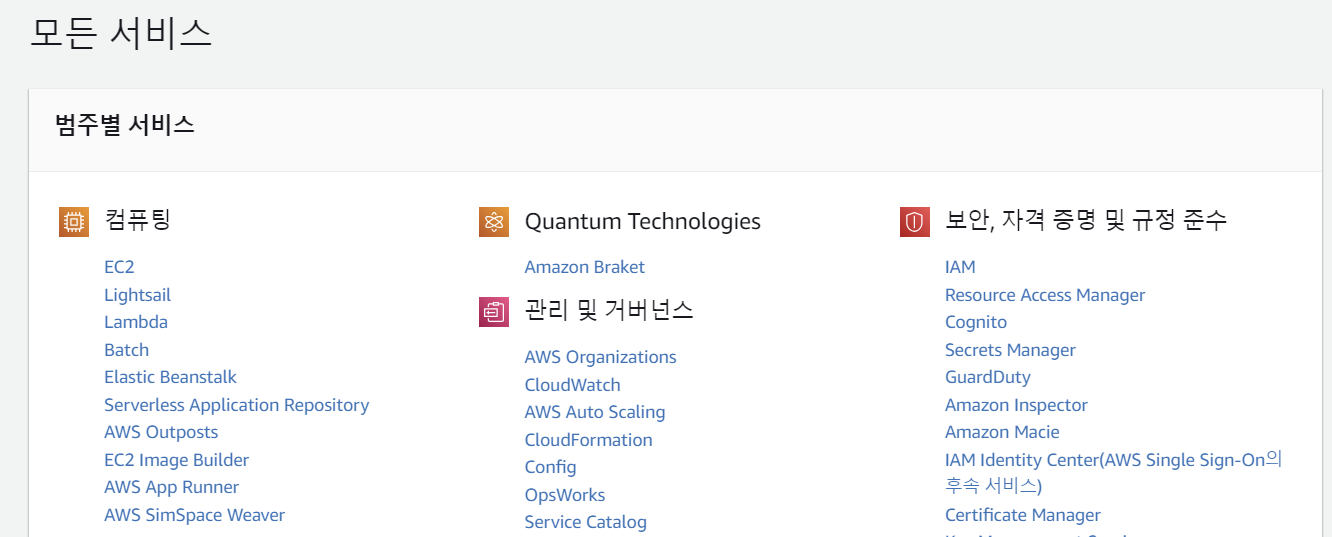
EC2 선택
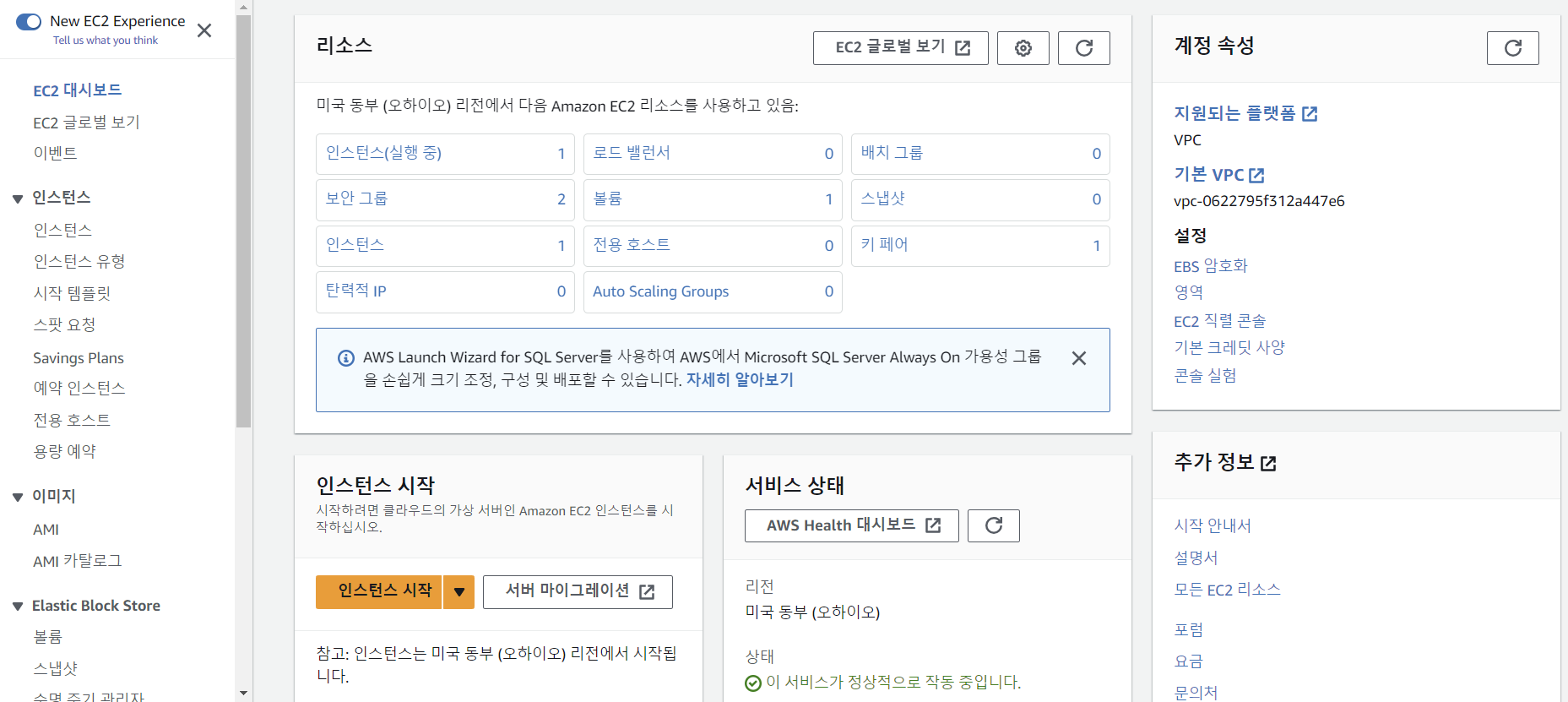
위와 같은 대시보드를 확인할 수 있다. 인스턴스를 클릭하자.

이미 사용하고 있는 인스턴스가 1개 있다. 하지만, 하나의 인스턴스를 더 생성해볼 것이다. 오른쪽 상단에 인스턴스 시작을 클릭.
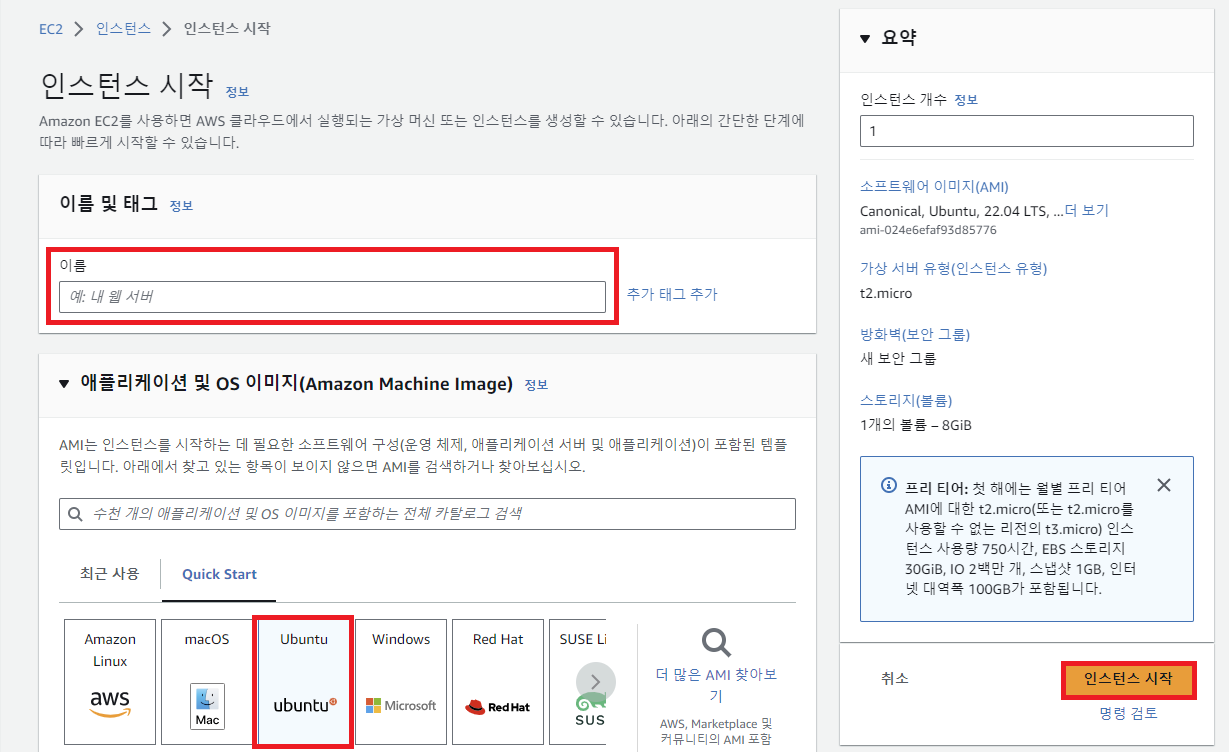

우분투를 클릭하면 바로 아래에 우분투 버전을 선택하는 창이 있으며, 프리 티어 사용 가능이라고 나타난다.
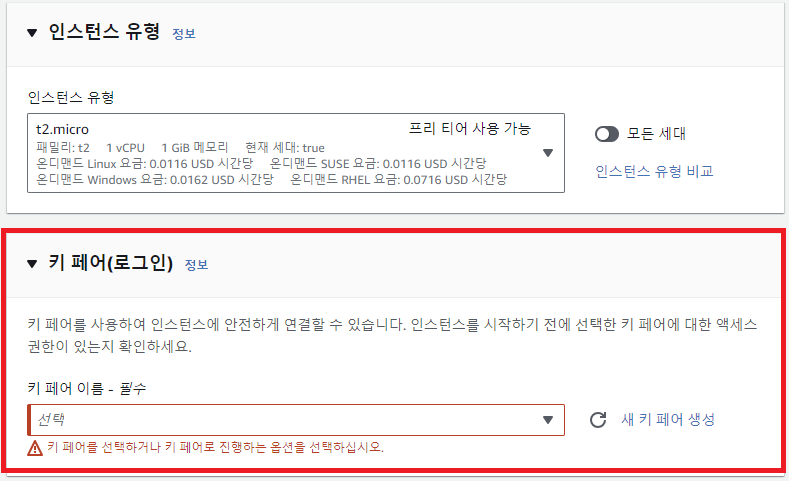
키 페어를 선택해줘야 한다.
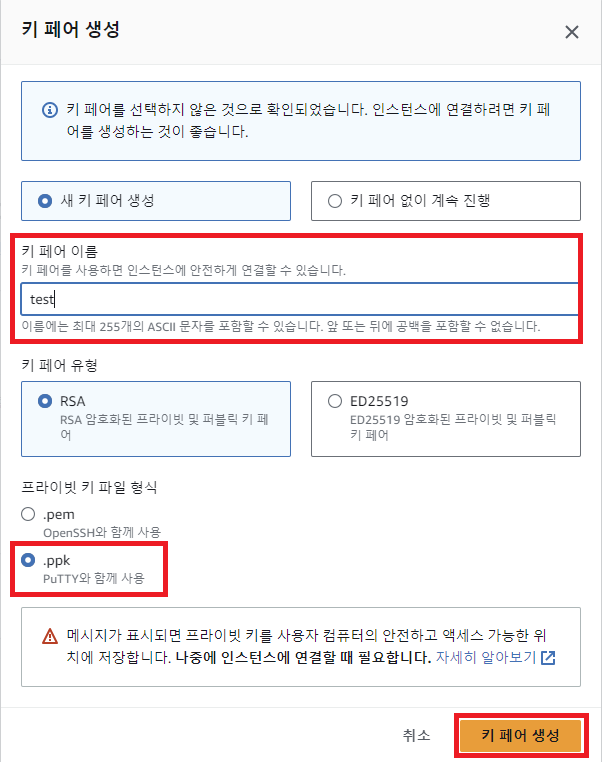
이름을 지정하고, putty로 접속할 것이기 때문에 .ppk로 키 페어를 생성한다.
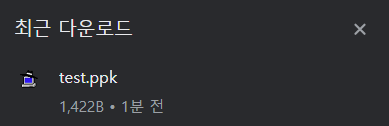
test.ppk가 다운로드 된다. 이후 인스턴스를 시작한다.

새로운 인스턴스가 생성되었다.
2. 인스턴스 접속 (PUTTY)
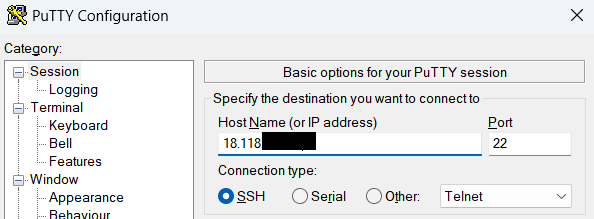
putty로 인스턴스를 접속한다. 이때, 아래 사진과 같이 Auth 탭에 들어가서 Private key를 지정해줘야 한다. 이것은 아까 키페어로 발급한 test.ppk의 경로를 지정해주면 된다.

Open!!
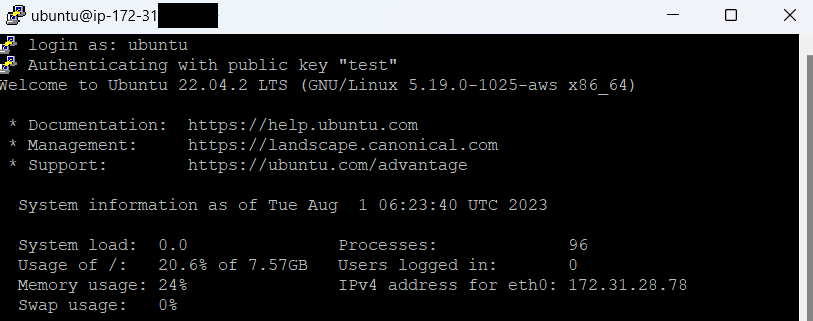
초기 아이디는 ubuntu이다. 접속이 잘 되었다.
3. SSH 접속 설정 (without ppk)
기본적으로 AWS는 키 페어가 없다면 접속할 수 없다. 하지만, 설정 변경을 통해 키 페어가 없어도 접속할 수 있도록 할 수 있다.
1) root 권한 접속
sudo -s
2) sshd_config 설정 변경
vi /etc/ssh/sshd_config
PasswordAuthentication을 no에서 yes로 수정한다.
3) ssh 재실행
service ssh restart
4) user 생성
adduser testuser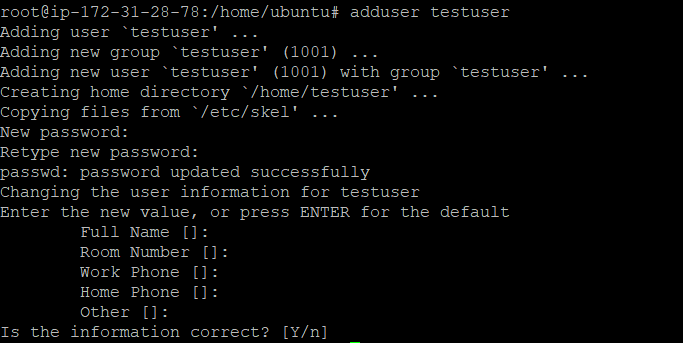
5) root 계정 비밀번호 변경
passwd root
6) 키 페어 없이 ssh 접속 확인

sudo -s를 통해 비밀번호를 치고 root 권한으로 로그인 가능하다.
4. 이 외 필요한 설정 간단 정리
💡 우분투 설치 후 패키지 업데이트
sudo apt-get update -y && sudo apt-get upgrade -y
💡 인스턴스별 정책 설정

각 인스턴스 마다 보안 그룹이 걸려있다.
왼쪽 탭에서 보안 그룹 탭을 찾을 수 있고, 각 보안 그룹에 대한 ID가 있다.
test 인스턴스의 경우 launch-wizard-2 보안 그룹이라고 하니, 해당하는 보안 그룹 ID를 눌러보자.

해당 안에서 인바운드 및 아웃바운드 규칙이 설정가능하다. 만약 웹 호스팅을 할 시, 보안 그룹에 80번 포트가 열려있지 않으면 접속할 수 없을 것이다. 방화벽과 비슷한 역할을 하는 것 같다. 따라서, 해당 탭에서 정책을 적절하게 유지해야 할 수 있다.
Uploaded by N2T